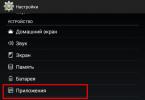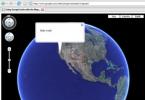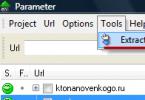Android operētājsistēma, tāpat kā jebkura cita, nav ideāla. Tādēļ lietotājiem var rasties dažādas problēmas, tostarp ar saglabātajiem numuriem. Šajā rokasgrāmatā mēs jums pateiksim, kā dzēst kontaktpersonas operētājsistēmā Android, kā atbrīvoties no dubultkontaktiem un novērst citas adrešu grāmatas problēmas.
Kontaktpersonas noņemšana no tālruņu kataloga ir vienkārša. Lai to izdarītu, veiciet tālāk norādītās darbības.
1. darbība. Palaidiet lietojumprogrammu Kontakti(var saukt arī Cilvēki atkarībā no OS versijas)

2. darbība. Pieskarieties kontaktpersonai, kuru vēlaties dzēst, un turiet, līdz tiek parādīta konteksta izvēlne.

3. darbība. Noklikšķiniet uz pogas Dzēst", un pēc tam apstipriniet savu izvēli.

Kā izdzēst kontaktus no SIM kartes
Lai izdzēstu kontaktus no SIM kartes, vispirms ir jākonfigurē to displejs. Darbību secība ir šāda:
1. darbība. Palaidiet lietojumprogrammu Kontakti.
2. darbība. Noklikšķiniet uz pogas Izvēlne» viedtālrunis.

3. darbība. Tiks atvērti lietojumprogrammas iestatījumi, noklikšķiniet uz pogas Displejs».

4. darbība. Atzīmējiet izvēles rūtiņu " SIM kartes kontakti"uz pozīciju" Iekļauts».

5. darbība. Atgriezties uz lietojumprogrammu Kontakti, atrodiet SIM kartes kontaktus, kas parādās numuru sarakstā (tie tiks parādīti ar atbilstošo atzīmi), atlasiet un izdzēsiet tos pēc saviem ieskatiem.
Kontaktu pakeš dzēšana
Katra kontakta atlase un dzēšana no Android tālruņu kataloga atsevišķi ir diezgan darbietilpīgs un garlaicīgs uzdevums, ja tālrunī ir vairāki simti numuru. Tāpēc varat izmantot pakešu atinstalēšanas funkciju:
1. darbība. Palaidiet lietojumprogrammu Kontakti.
2. darbība. Noklikšķiniet uz pogas Izvēlne» viedtālrunis.
3. darbība. Noklikšķiniet uz pogas Turklāt».

4. darbība. Noklikšķiniet uz pogas Pakešu dzēšana».

5. darbība. Jūs tiksit atgriezts pie pieteikuma Kontakti, kur varat atzīmēt izvēles rūtiņas blakus nepieciešamajiem numuriem un izdzēst tos ar vienu klikšķi.

Kāpēc parādās dubultkontakti?
Dažādas programmaparatūras instalēšana viedtālrunī un pēc tam datu sinhronizēšana var izraisīt dubultu kontaktu parādīšanos operētājsistēmā Android. Līdz ar to skaitļu grāmata var izaugt līdz nepieklājīgiem izmēriem, un lietotājam būs nepārtraukti jābrien pa identisku kontaktu džungļiem. Šo problēmu var daļēji atrisināt, izmantojot dublikātu sapludināšanas funkciju:
1. darbība. Palaidiet lietojumprogrammu Kontakti.
2. darbība. Noklikšķiniet uz pogas Izvēlne» viedtālrunis.
3. darbība. Noklikšķiniet uz pogas Turklāt».
4. darbība. Noklikšķiniet uz pogas Dublikātu sapludināšana».

5. darbība. OS piedāvās atrast dublētos kontaktus un tos apvienot. Noklikšķiniet uz pogas Apvienot", lai sāktu šo darbību.

Kā izdzēst kontaktpersonu dublikātus operētājsistēmā Android
Varat arī noņemt kontaktpersonu dublikātus, izmantojot servisa rīkus Google vai trešo pušu lietojumprogrammas, piemēram, Kontaktpersonu dublikāti. Apsvērsim abus variantus.
Google kontaktpersonas
1. darbība: palaidiet pārlūkprogrammu un dodieties uz adresi google.com/contacts.
2. darbība. Ievadiet sava konta informāciju Google.
3. darbība: noklikšķiniet uz pogas Atrodiet līdzīgus kontaktus».

4. darbība: atlasiet kontaktpersonu dublikātus un izdzēsiet tās.
Kontaktpersonu dublikāti
1. darbība. Instalējiet un palaidiet lietojumprogrammu Kontaktpersonu dublikāti.
2. darbība. Programma skenēs jūsu kontaktpersonu sarakstu un parādīs, vai viedtālrunī ir dublēti numuri.

3. darbība: atlasiet un noņemiet kontaktpersonu dublikātus.
Secinājums
Jebkuru problēmu, kas rodas ar viedtālruni, var viegli atrisināt, ja zināt, kā rīkoties. Šajā rokasgrāmatā mēs esam pastāstījuši, kā dzēst kontaktpersonas operētājsistēmā Android. Turklāt mūsu vietnē jūs atradīsiet risinājumus citiem ar adrešu grāmatu saistītiem jautājumiem - kā kopēt kontaktus no Android uz datoru, kā pārsūtīt kontaktus no Android uz Android, kā atgūt izdzēstos kontaktus Android ierīcē un citiem.
Jauno tālruņu īpašnieki nereti saskaras ar negaidītām grūtībām – neiespējamību dzēst numurus no SIM kartes. kartes. Viegli noņemt cipariem no paša tālruņa atmiņas, bet SIM karte nav notīrīta. Kā ar to tikt galā?
Instrukcijas
1. Vienkāršākā un uzticamākā metode ir izņemt SIM karti un ievietot to jebkurā vecā tālrunī. Atšķirībā no mūsdienu iPhone, vecā vienībā varat noņemt cipariem ar sim- kartes absolūti brīvi atļauts, ja vien tas nav bloķēts vai aizsargāts ar paroli. Ja tālrunim ir nepieciešama parole, ievadiet SIM kartē dokumentā norādītos numurus. Pēc tam jums būs pilnīga piekļuve tai.
2. Ja tas nav iespējams, izmēģiniet sekojošo: dodieties uz kontaktu izvēlni un atrodiet mapi ar cipariem mana sim- kartes. Pēc tam dodieties uz izvēlni un atlasiet “Dzēst visu”. Adrešu grāmata tiks notīrīta, taču pakalpojumu nevarēs dzēst cipariem mobilo sakaru uzņēmums, sakiet “Gudok” no MTS. Izņemiet tos no SIM kartes kartes praktiski neiespējami.
3. Mēģiniet pa vienam atbrīvoties no nepiemērotiem tālruņa kontaktiem, atlasot tos tālruņu katalogā un izdzēšot. Pat ja tie nav tālruņa atmiņā, bet ir ierakstīti SIM kartē, tie joprojām ir jāizdzēš.
4. Dažos, vēlams vecos tālruņu modeļos, ir vēl viena iespēja atrisināt problēmu. Izpildiet šo ceļu: sazinieties ar administratoru kartes, sākums-> iestatījumi -> sistēma-> izvēlne -> SIM iestatījumi kartes. Izvēlieties vajadzīgo kontaktu, noklikšķiniet uz tā un turiet nospiestu pogu. Jūsu priekšā tiks atvērta izvēlne: rediģēt, dzēst, nosūtīt, saglabāt. Tas ir, jums būs iespēja nesāpīgi izdzēst jebkuru no saviem kontaktiem. kartes .
5. Izmantojiet īpašu programmu, kas ļauj rediģēt kontaktus SIM kartē. To sauc par HTC SIM Manager. Instalējiet to savā tālrunī, un jūs varēsiet rediģēt un dzēst visu veidu tālruņu grāmatas ierakstus. To var atrast šeit: http://4pda.info/news/1180. Lai lejupielādētu, jums būs jāiziet reģistrācijas procedūra, un pēc tam programma būs pieejama bez maksas. Ar to jūs iegūsit pilnīgu kontroli pār savu SIM karti.
Jauno tālruņu īpašnieki bieži saskaras ar neparedzētām grūtībām - neiespējamību izdzēst numurus no SIM kartes. Numurus var viegli izdzēst no tālruņa atmiņas, taču SIM karte netiek notīrīta. Kā ar to tikt galā?
Instrukcijas
Android operētājsistēma, pēc daudzu lietotāju domām, ir ārkārtīgi vienkārša. Labā ziņa ir tā, ka, nomainot mobilo tālruni, jums nav jāpierod pie jaunā interfeisa un jaunajām funkcijām - gandrīz viss paliek nemainīgs. Taču daži jautājumi lietotājiem joprojām rada zināmas grūtības. Kā izdzēst kontaktus operētājsistēmā Android un kas tam ir nepieciešams? Izdomāsim, kā mēs varam strādāt ar kontaktiem viedtālruņos, kuros darbojas Android operētājsistēma.
Pamata instrumenti
Vienkāršākais veids, kā izdzēst kontaktu no Android tālruņa, ir izmantot pamatfunkcijas. Lai to izdarītu, jums jāiet uz tālruņu katalogu un jānospiež ar pirkstu uz dzēšamā kontakta. Konteksta izvēlnē atlasiet vienumu “Dzēst” un pabeidziet darbību. Daži zvanītājprogrammas atbalsta vairāku kontaktu atlasi vai visu uzreiz.
Visām numura sastādīšanas programmām ir šī funkcionalitāte, tāpēc šeit nevajadzētu rasties grūtībām. Pamatiespējas ļauj dzēst kontaktpersonas, kas saglabātas jebkurā avotā, no SIM kartes līdz Goole kontam. Lai pārslēgtos starp avotiem, atveriet lietojumprogrammas iestatījumus un atrodiet tur kontaktpersonu saraksta displeja iestatījumu vienumu (var saukt par “Rādīt kontaktus”). Pieskaroties šim vienumam, jūs redzēsit avotu sarakstu:
- Visi kontakti (viss saraksts tiek parādīts uzreiz);
- Ierīce (attiecas uz tālruņa iekšējo atmiņu);
- SIM1 un SIM2 (ierīcēm ar divām SIM kartēm);
- Google konts (redzams kā [email protected]).
Šeit var būt arī citi vienumi, kas parādās pēc dažādu lietojumprogrammu instalēšanas (kurjeri Skype, WhatsApp un Viber, lietojumprogrammas sociālajiem tīkliem VKontakte un Odnoklassniki).
Ja vēlaties piekļūt visiem kontaktiem vienlaikus, atlasiet “Visas kontaktpersonas” — ieraksti no visiem avotiem uzreiz parādīsies sarakstā. Ierakstu dzēšanas process būs tāds pats kā aprakstījām iepriekš – nospiediet vienu kontaktu, atzīmējiet citus kontaktus, izvēlieties dzēšanas opciju.
Lai turpmāk izvairītos no sajaukšanas ar tālruņu numuriem, kopējiet tālruņa kontaktus vienā avotā. Labākais variants ir visu kopēt savā Google kontā, lai ieraksti tiktu sinhronizēti ar Android operētājsistēmas izstrādātāja serveriem.
Kontaktu dzēšana ar trešo pušu programmām
Vai joprojām neesat iemācījies izdzēst kontaktpersonas operētājsistēmā Android? Vai programma darbam ar tālruņu katalogu rada grūtības? Tad jums jāatceras, ka jūsu rokās ir nevis pirmsūdens telefons ar rotējošo zvanītāju, bet gan moderns viedtālrunis ar milzīgām iespējām. Un to, kas jums šeit nepatīk, var viegli nomainīt.
Ja problēmas rada pašreizējā kontaktpersonu programma, lejupielādējiet citu programmu. Lai to izdarītu, jāapmeklē Playmarket aplikāciju veikals un meklēšanā jāievada vārds “kontakti”. Šeit ir saraksts ar labām lietojumprogrammām:
- “Contacts +” no izstrādātāja Contacts Plus komandas;
- "Vienkāršās kontaktpersonas" no Simple Mobile Tools;
- Hamster Beat "True Phone".
Tās ir pārbaudītas daudzfunkcionālas lietojumprogrammas darbam ar tālruņu katalogu un kontaktiem.
Kontaktpersonu dublikātu noņemšana
Lai Android ierīcē izdzēstu kontaktpersonu dublikātus, izprotiet kontaktu avotu parādīšanu. Pilnīgi iespējams, ka viedtālruņa atmiņā un Google kontā ir vienādi ieraksti. Šajā gadījumā jums vienkārši jāizvēlas parādīt kontaktus tikai no viena avota, nevis no visiem uzreiz - mēs jau esam jums pastāstījuši, kā tas tiek darīts. Ja nepieciešams, atlasiet, lai parādītu nevajadzīgu avotu, un noņemiet no tā visas kontaktpersonas.
Īpašas lietojumprogrammas palīdzēs arī noņemt kontaktpersonu dublikātus — tās ir izstrādātāja alex accaci “Kontaktpersonu dublikāti” un Compelson Labs kontaktpersonu optimizētājs. Instalējot kādu no šīm lietojumprogrammām, jūs varat ātri atbrīvoties no nevajadzīgiem dublikātiem, kas neļauj jums atrast vajadzīgos kontaktus.
Instrukcijas
Vienkāršākais un uzticamākais veids ir izņemt SIM karti un ievietot to jebkurā vecā tālrunī. Atšķirībā no mūsdienu iPhone, vecā ierīcē numurus no SIM kartes var izdzēst pilnīgi brīvi, ja tā nav bloķēta vai aizsargāta ar paroli. Ja tālrunim ir nepieciešama parole, ievadiet SIM kartē dokumentā norādītos numurus. Pēc tam jums būs pilna piekļuve tai.
Ja tas nav iespējams, izmēģiniet šādas darbības: atveriet kontaktu izvēlni un atrodiet mapi ar SIM karšu numuriem. Pēc tam dodieties uz izvēlni un atlasiet “Dzēst visu”. Adrešu grāmata tiks notīrīta, taču no MTS nevarēs dzēst mobilo sakaru uzņēmuma, piemēram, “Gudok” pakalpojumu numurus. Ir gandrīz neiespējami tos izņemt no SIM kartes.
Mēģiniet pa vienam atbrīvoties no nevajadzīgiem tālruņa kontaktiem, atlasot tos tālruņu katalogā un izdzēšot. Pat ja tie nav tālruņa atmiņā, bet ir ierakstīti SIM kartē, tie joprojām ir jāizdzēš.
Dažos, galvenokārt vecāku tālruņu modeļos, ir cits veids, kā atrisināt problēmu. Rīkojieties šādi: kartes kontaktu pārvaldnieks, sākums-> iestatījumi -> sistēma-> izvēlne -> SIM kartes iestatījumi. Izvēlieties vajadzīgo kontaktu, nospiediet un turiet pogu. Jūsu priekšā tiks atvērta izvēlne: rediģēt, dzēst, nosūtīt, saglabāt. Tas ir, jums būs iespēja nesāpīgi izdzēst jebkuru SIM kartes kontaktu.
Izmantojiet īpašu programmu, kas ļauj rediģēt kontaktus SIM kartē. To sauc par HTC SIM Manager. Instalējiet to savā tālrunī, un jūs varat rediģēt un dzēst visus tālruņu grāmatas ierakstus. To var atrast šeit: http://4pda.info/news/1180. Lai lejupielādētu, jums būs jāiziet reģistrācijas procedūra, un pēc tam programma būs pieejama bez maksas. Ar to jūs iegūsit pilnīgu kontroli pār savu SIM karti.
Avoti:
- otrais numurs SIM kartē
Katram no mums ir elektroniskā pastkastīte. Visbiežāk ne viens. Dažreiz ir nepieciešams ne tikai izveidot, bet arī dzēst pastkastīti. Tomēr, lai patstāvīgi tiktu līdz meklētajai lapai, nepieciešams diezgan ilgs laiks.
Šeit ir īsi norādījumi: kā izdzēst pastkasti pakalpojumā mail.ru.
Instrukcijas
Kad esat pieteicies savā iesūtnē, apmeklējiet šo saiti http://e.mail.ru/cgi-bin/delete.
Pēc noklikšķināšanas uz saites jūs izdzēsīsit pastu. Augšpusē redzēsit brīdinājumu, ka, dzēšot pastkastīti pakalpojumā mail.ru, jūs izdzēšat ne tikai pašu pastkasti, bet arī visu informāciju no citiem pakalpojumiem, piemēram, fotoattēliem, emuāriem, mana pasaule, kā arī zaudēt piekļuvi pakalpojumam “Atbildes” Tālāk jums tiks lūgts ierakstīt pastkastes dzēšanas iemeslu un paroli. Aizpildiet abus laukus un noklikšķiniet uz pogas Dzēst.
Ja kāda iemesla dēļ jums ir steidzami jānoņem visa informācija no vietnes mail.ru, varat visu izdzēst manuāli. Tajā pašā laikā, lai izdzēstu savu informāciju no fotoattēlu un video pakalpojumiem, jums pašam ir jāizdzēš visi albumi.
Lai dzēstu pakalpojumu “Mana pasaule”, jums ir jāievēro saite http://my.mail.ru/my/editprops un noklikšķiniet uz pogas "dzēst savu pasauli" pašā lapas apakšā. Pēc noklikšķināšanas uz šīs pogas jūs tiksit novirzīts uz pakalpojuma “Mana pasaule” dzēšanas lapu. Jums tiks paziņots, ka varat vienkārši atteikties no paziņojumu saņemšanas vai bloķēt piekļuvi lapai, pēc tam jums tiks lūgts piekrist jūsu informācijas noņemšanai. Atzīmējiet izvēles rūtiņas blakus katram vienumam. Pēc tam tiks aktivizēta pakalpojuma dzēšanas poga, noklikšķiniet uz tās.
Piezīme
Lūdzu, ņemiet vērā, ka pēc dzēstās pastkastes atjaunošanas tajā saglabātā korespondence, kā arī informācija no citiem vietnes pakalpojumiem netiek atjaunota;
Pirms pastkastes dzēšanas jums ir jāizdzēš savi jautājumi un atbildes no pakalpojuma Atbildes.
Ja kādā no vietnes mail.ru pakalpojumiem ir saglabāta svarīga informācija, kuru nevēlaties pazaudēt, pirms pastkastes dzēšanas kopējiet to savā datorā.
Noderīgs padoms
Trīs mēnešu laikā pēc dzēšanas varat atjaunot savu pastkasti. Lai to izdarītu, pastkastes pieteikšanās veidlapā vienkārši jāievada sava e-pasta adrese un parole. Pēc noklikšķināšanas uz pogas “Pieteikties”, jums tiks piedāvāts atjaunot pastkasti. Pēc trim mēnešiem jūsu pasta adrese būs bez maksas.
Avoti:
- mail.ru pakalpojuma atbalsts
- kā izdzēst pasta adresi
Jēdziens “adrešu grāmata” pašlaik tiek plaši izmantots dažādās programmās, pakalpojumos un ierīcēs. Tas ļauj uzkrāt konkrētu kontaktu sarakstu saziņai, darbam vai citām vajadzībām. Tomēr laika gaitā adrešu grāmata aug un kļūst nepieciešams to izdzēst.

Instrukcijas
Atveriet tālruņa adrešu grāmatas iestatījumus. Parasti lielākā daļa mobilo ierīču modeļu ļauj to izdarīt tieši no galvenās izvēlnes. Ja vēlaties pilnībā izdzēst adrešu grāmatu, noklikšķiniet uz pogas “Dzēst visu”, atlasiet dzēšanas metodi (no SIM kartes vai tālruņa) un apstipriniet darbību.
Pagaidiet kādu laiku, līdz ierīce apstrādā komandu. Ja adrešu grāmata bija liela, tālrunis var “domāt” diezgan ilgu laiku. Nepieskarieties tam, kamēr process nav pabeigts. Ja nepieciešams dzēst noteiktu kontaktu sarakstu, varat to izdarīt atsevišķi vai dzēšot iepriekš konfigurētu grupu.
Dodieties uz savu e-pastu, lai dzēstu kontaktpersonas. Tajā pašā laikā adrešu grāmatas notīrīšanas metode ir atkarīga no tā, kur ir reģistrēta jūsu pastkaste un kā šī funkcija tiek atbalstīta šajā sistēmā. Dodieties uz sadaļu "Adrešu grāmata", "Adreses", "Kontakti" vai citu sadaļu, kur atrodas viss iepriekš pievienoto personu saraksts.
Lai pilnībā izdzēstu, noklikšķiniet uz pogas "Notīrīt adrešu grāmatu", varat arī atlasīt noteiktas kontaktpersonas un noklikšķināt uz pogas "Dzēst atlasītos". Ja šādas darbības nepalīdz notīrīt adrešu grāmatu, ieteicams sazināties ar sava e-pasta pakalpojuma atbalsta komandu.
Palaidiet Microsoft Office programmu. Atveriet izvēlni "Rīki" un dodieties uz sadaļu "Konta iestatījumi". Noklikšķiniet uz cilnes Adrešu grāmatas un atlasiet kontaktpersonu sarakstu, kuru vēlaties notīrīt. Pēc tam noklikšķiniet uz pogas “Dzēst” un pēc darbības pabeigšanas noklikšķiniet uz pogas “Pabeigt”. Pēc tam ir ieteicams restartēt programmu un pēc tam pārbaudīt, vai nav dzēsta adrešu grāmata.
Atveriet personālajā datorā instalēto sakaru lietojumprogrammu un piesakieties ar savu kontu. Parasti šādas programmas neparedz pilnīgu adrešu grāmatas noņemšanu, tāpēc ir nepieciešams notīrīt sarakstu pēc kārtas. Ar peles labo pogu noklikšķiniet uz kontaktpersonas un atlasiet “Noņemt no kontaktpersonām”.
Vai vēlaties slēpt savu pārlūkošanas vēsturi no citiem personālo datoru lietotājiem? Nekas nevar būt vienkāršāks. Vienkārši izmantojiet savas pārlūkprogrammas un datora iespējas.

Jums būs nepieciešams
- - Personālais dators;
- - pārlūkprogramma, kuru izmantojat darbam.
Instrukcijas
Katrs pārlūks, neatkarīgi no programmas izstrādātājiem, savā dziļumā glabā visu apmeklēto interneta resursu adrešu vēsturi. To var apskatīt, dodoties uz žurnālu.
Informācija par visām apmeklētajām Mozilla FireFox lapām atrodas īpašā sadaļā. Tam var piekļūt, augšpusē noklikšķinot uz pārlūkprogrammas ikonas. Atvērtajā logā atlasiet sadaļu “Žurnāls”, kurā tiek parādītas visas lietotāja darbības internetā.
Dodieties uz vienumu “Rādīt visu žurnālu” un dodieties uz “Bibliotēka”, kurā tiks parādīts viss apmeklēto lapu saraksts. Atlasiet nevajadzīgās adreses, ar peles labo pogu noklikšķiniet uz tām un izdzēsiet.
Varat arī rediģēt pārlūkošanas vēsturi programmā Mozilla, izmantojot tālāk norādītos īsinājumtaustiņus. Nospiežot Ctrl + Shift + H, tiks atvērta "bibliotēka". Izmantojiet pogas Ctrl + Shift + Del, lai dzēstu to vietņu adreses, kuras jums nav vajadzīgas.
Ātrā un praktiskā pārlūkprogramma Google Chrome saglabā informāciju par izvēlnē Iestatījumi. Pārlūkprogrammas panelī noklikšķiniet uz ikonas “atslēga” un dodieties uz vienumu “Vēsture”. Noklikšķiniet uz šīs saites, pēc tam dodieties uz lapu, kurā varat redzēt visas apmeklētās adreses.
Programmā Internet Explorer iepriekš atvērto lapu vēsture tiek skatīta, nospiežot taustiņus CTRL + H Pārlūka sānjoslā jūs redzēsiet visu apmeklēto vietņu vēsturi. Varat to mainīt, izdzēšot nevajadzīgās adreses, noklikšķinot ar peles labo pogu.